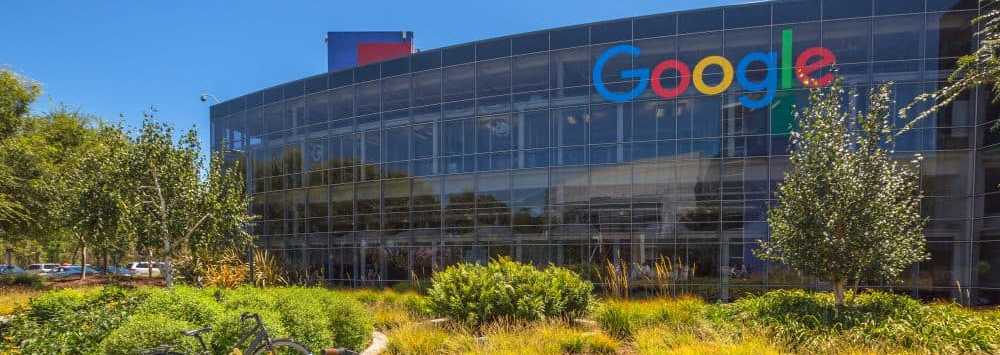Hoe Sync Center (Mobsync.exe) stoppen met Running in Windows


Wat is Sync Center of mobsync.exe?
Microsoft Sync Center is een Microsoft-proces dat is opgenomen in alle moderne versies van Windows. Het wordt voornamelijk gebruikt om uw bestanden te synchroniseren met mobiele apparaten via een netwerklocatie. Het heeft ook de mogelijkheid om op de achtergrond uit te voeren en offline op te slaan. Het zal bijvoorbeeld worden uitgevoerd als Internet Explorer is ingesteld om pagina's te synchroniseren om offline te bekijken.
U kunt het synchronisatiecentrum-proces na het opstarten beëindigen in Taakbeheer op het tabblad Processen. In Windows 10 zou je het moeten zien als Microsoft Sync Center zoals in de onderstaande afbeelding. Zoek in eerdere versies van Windows naar mobsync.exe en eindig het.

Stop Sync Center met uitvoeren bij opstarten
Als u het niet gebruikt en niet wilt dat het Sync Center-proces wordt uitgevoerd tijdens het opstarten, kunt u het stoppen. Om dit te doen, moet u de functie Offline bestanden uitschakelen. In Windows 10 is de eenvoudigste manier om dat te doen de Windows-toets op je toetsenbord en type: offline bestanden en selecteer het resultaat vanaf de bovenkant of druk op Enter. Of, in eerdere versies van Windows, kunt u openen Configuratiescherm> Netwerk en internet> Offline bestanden.

Klik vervolgens op het tabblad Algemeen op de Schakel offline bestanden uit knop en klik op OK.

U moet de vervelende herstart uitvoeren om het proces voor het uitschakelen van offline bestanden te voltooien, dus u wilt dit waarschijnlijk niet doen voordat u enige downtime hebt gehad.

Merk op dat u deze functie alleen moet uitschakelen als u deze niet gebruikt. In de onderstaande afbeelding gebruikte ik het bijvoorbeeld op een gegeven moment met mijn Windows Home Server, maar omdat die server nu is losgekoppeld, heb ik besloten om hem vanaf het opstarten te doden. Als u niet zeker weet of u het proces moet uitvoeren of niet, als iets niet meer werkt nadat u het hebt uitgeschakeld, gaat u gewoon terug en zet u Offline bestanden weer aan.

Gebruikt u het Windows Sync Center of heeft u een vraag? Laat een reactie achter of neem deel aan ons op onze helpforums.